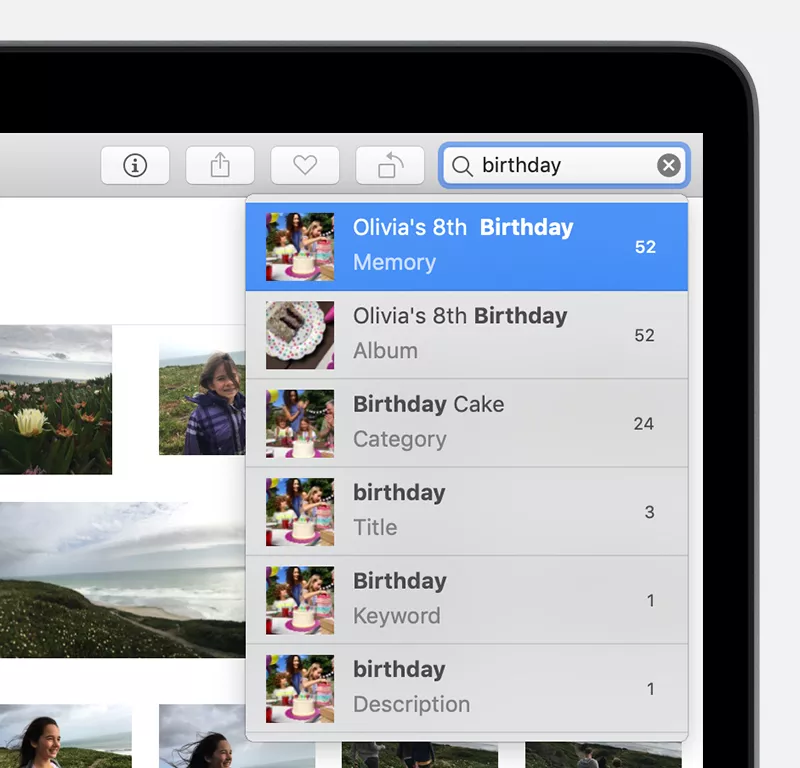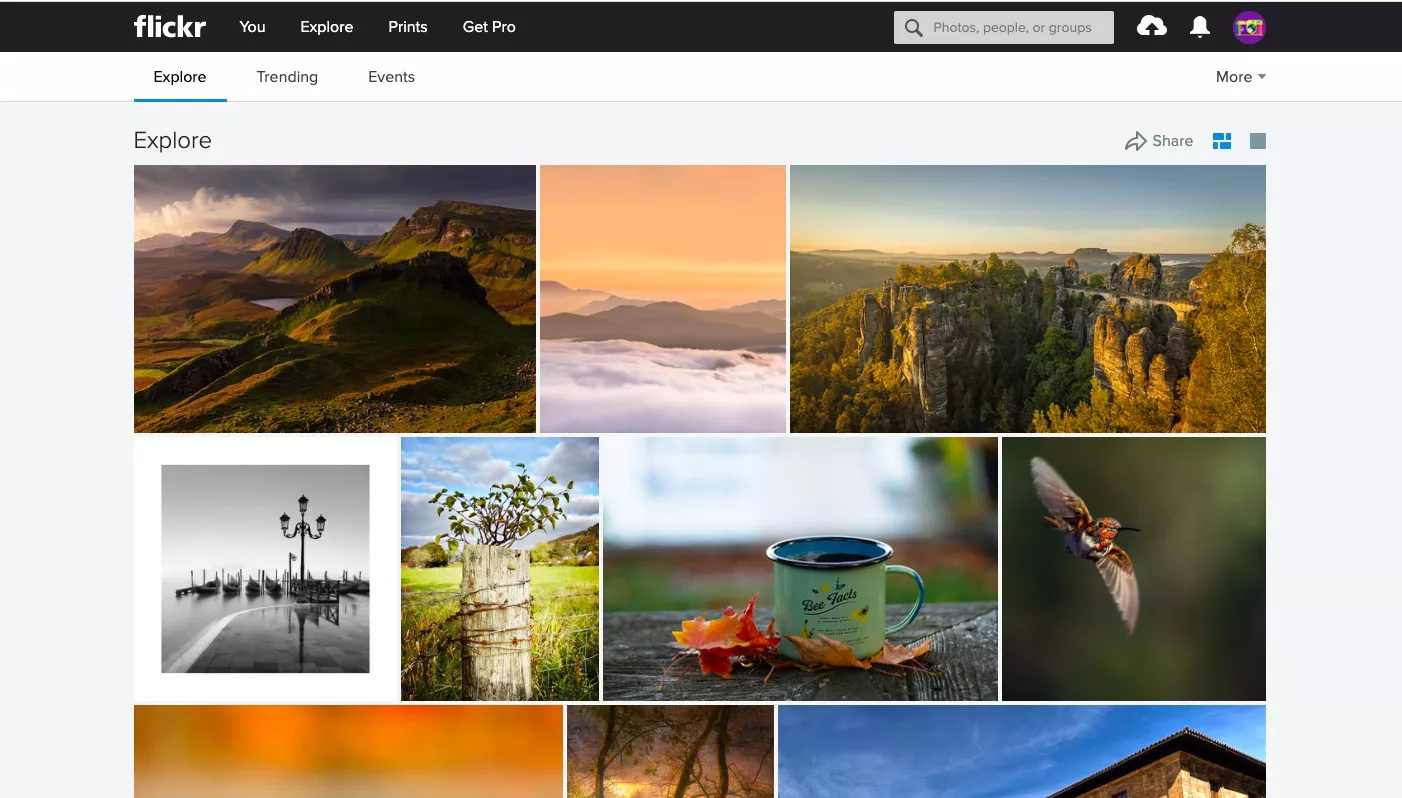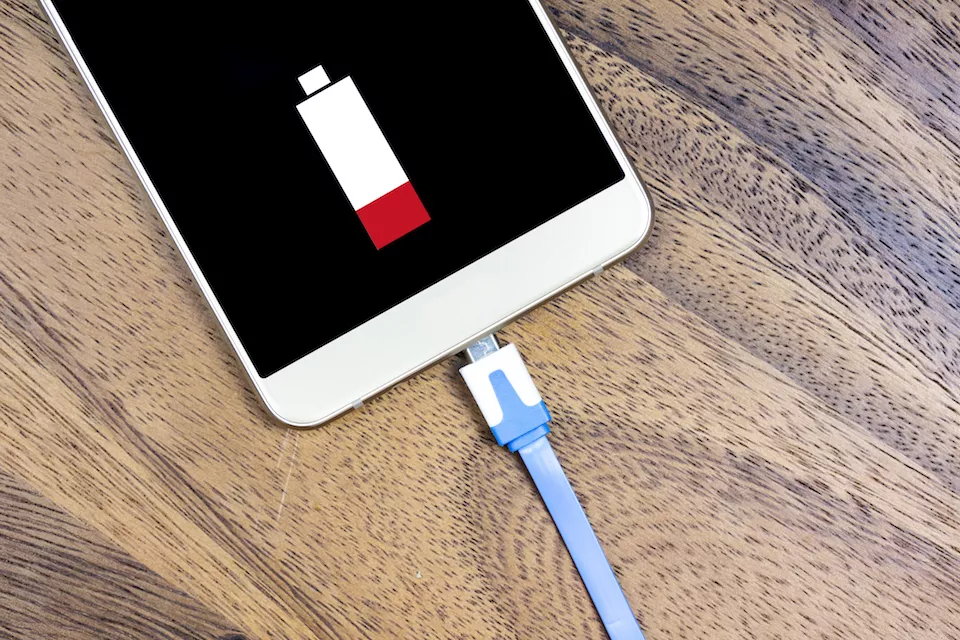La aplicación Fotos de Apple en el iPhone, el iPad y el Mac puede ser sencilla a primera vista, pero esconde un montón de funciones interesantes e inteligentes. Estas son las ocho características que todo el mundo debería conocer para sacar el máximo partido a la aplicación en los distintos dispositivos.
Fotos de Apple en el iPhone y el iPad es casi idéntica, lo que facilita el paso entre los dispositivos. Apple Photos en Mac se lanzó en 2015 para sustituir a iPhoto. Fotos de Apple en Mac no es idéntica a la del teléfono y la tableta, pero utiliza iconos, ubicaciones de botones y terminología similares.
Búsqueda potente: Encuentra objetos en las fotos que no creías posible
Lo que nos gusta
- Múltiples términos de búsqueda.
- Muchos elementos que se pueden buscar en una imagen.
Lo que no nos gusta
- Hay una lista finita de elementos que la aplicación necesita conocer para poder buscarlos.
La búsqueda es la función con la que hay que empezar a tratar las fotos. Encontrar la foto que necesitas en una aplicación de fotos es la tarea número uno. Para ello, tanto Fotos en Mac como en iOS tienen una potente función de búsqueda que busca ubicaciones (ubicación GPS si se toma con un teléfono), personas, álbumes e incluso objetos en las fotos. La detección de objetos de la aplicación es sorprendentemente buena y especialmente útil cuando se busca una foto de la que no se recuerda la fecha.
Como buscar en Fotos para Mac: utiliza el cuadro de búsqueda en la esquina superior derecha de la aplicación. En iOS, toca Buscar en la esquina inferior derecha de la aplicación.
Ocultar fotos: Elimina las fotos privadas de las zonas más vistas
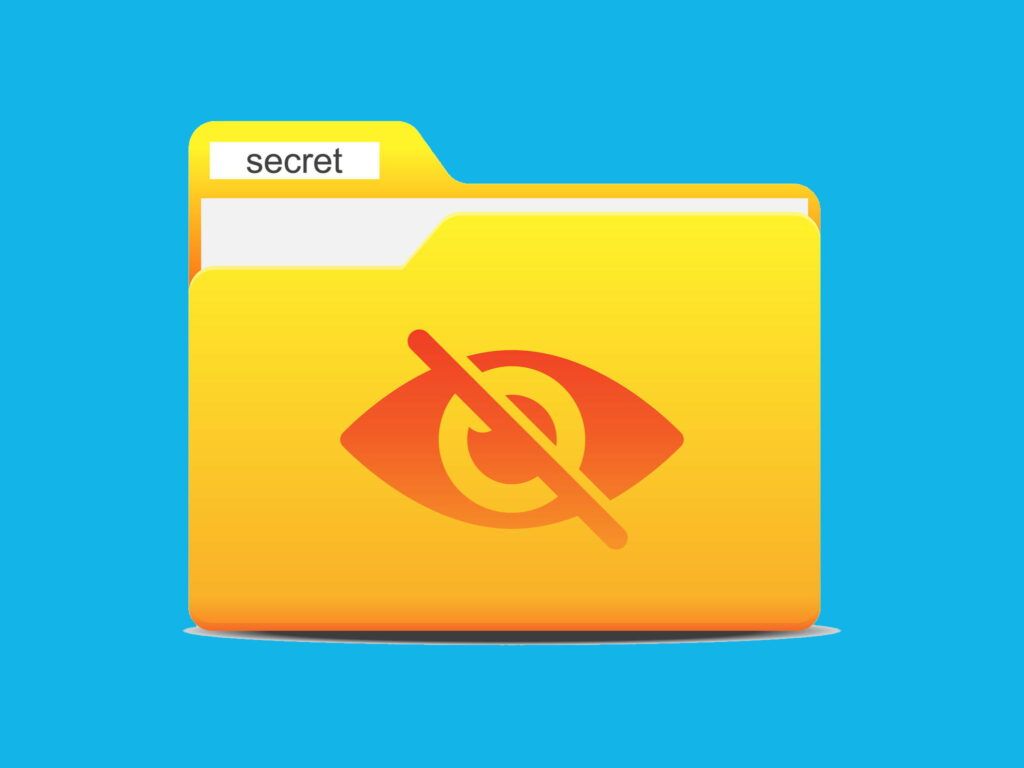
Lo que nos gusta
- Elimina las fotos sensibles de los ojos laterales.
Lo que no nos gusta
- Las fotos ocultas siguen siendo fáciles de encontrar para los fisgones.
- No está protegido por contraseña.
Puedes ocultar una foto si quieres evitar que se vea en algunos de los lugares más visibles de la aplicación Fotos. Esto evita que otras personas que miran tus fotos se tropiecen con las sensibles.
Cuando ocultas una foto, se elimina de las secciones Momentos, Colecciones y Años. Sin embargo, puedes encontrar la foto en un nuevo álbum llamado «Oculto».
Para ocultar una foto:
- Mac: Haz clic con el botón derecho en una foto y haz clic en Ocultar.
- iOS: Pulse una o más fotos, pulse el icono Compartir y desplácese hacia la derecha y pulse Ocultar.
Las fotos ocultas no están protegidas por contraseña. Si desea proteger las fotos con una contraseña utilizando las aplicaciones de iOS estándar, puede añadir fotos a una nota en Notas de Apple y dar a esa nota una contraseña.
Filtros: Haz que tus fotos sean retro
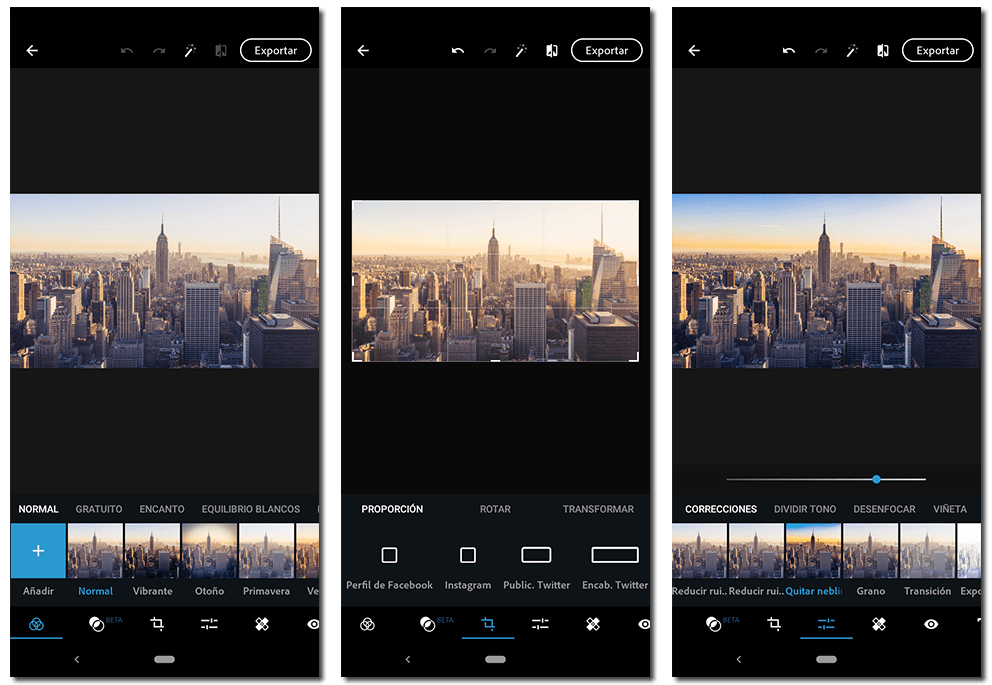
Lo que nos gusta
- Aplícalos rápidamente sin necesidad de conocimientos de edición.
Lo que no nos gusta
- Algunos filtros tienen un aspecto rancio y fuera de estilo.
Los filtros están integrados en Apple Photos en el iPhone, el iPad y el Mac. Una función sencilla pero útil, los filtros permiten añadir un aspecto de color o blanco y negro a las imágenes.
Los filtros imitan el aspecto de los distintos tipos de película analógica con diferentes tintes y matices, incluida la película instantánea de las cámaras Polaroid.
Efectos fotográficos: Dale a tus fotos un rebote y otros movimientos divertidos
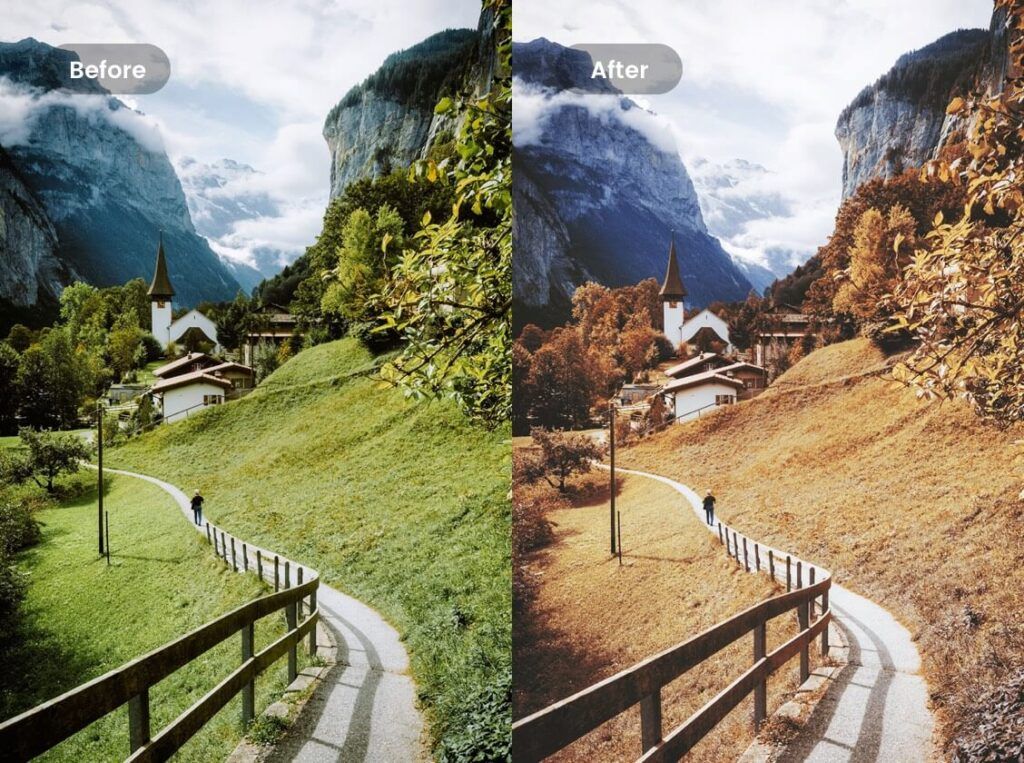
Lo que nos gusta
- El rebote, el bucle y la larga exposición dan nueva vida a las Live Photos.
Lo que no nos gusta
- Estos efectos no son obvios de encontrar.
- Se necesitan más efectos.
Mientras que los filtros proporcionan un aspecto diferente, los efectos en las fotos pueden añadir nueva vida a las Live Photos.
En iOS, Fotos puede añadir efectos de bucle, rebote y larga exposición. Los efectos de bucle y rebote toman una Live Photo y la convierten en un GIF, repitiéndose sin parar. La exposición prolongada difumina los elementos en movimiento, mientras que los elementos fijos permanecen inalterados.
Pruebe a utilizar los efectos de larga exposición en fotos de agua corriente o de coches circulando para obtener imágenes divertidas.
Reconocimiento facial: Utiliza el reconocimiento facial para encontrar personas en las fotos

Lo que nos gusta
- Forma sencilla de encontrar fotos en función de quién estaba allí.
Lo que no nos gusta
- El reconocimiento facial aún no es perfecto para identificar a las personas de todas las edades.
Fotos en iOS y Mac puede identificar a las personas basándose en el reconocimiento facial. Si quieres dar un nombre a la cara que Fotos ha identificado, puedes hacerlo:
- En Mac: Hay un álbum dedicado en el lado izquierdo que te muestra las caras en Fotos que han sido reconocidas. Si quieres, puedes dar y confirmar los nombres.
- En iOS: Ves las caras en la sección de búsqueda. Si toca una cara, puede confirmar las fotos seleccionadas por el sistema y añadir un nombre.
Menú Force Touch: Hay un mundo de atajos escondido delante de ti
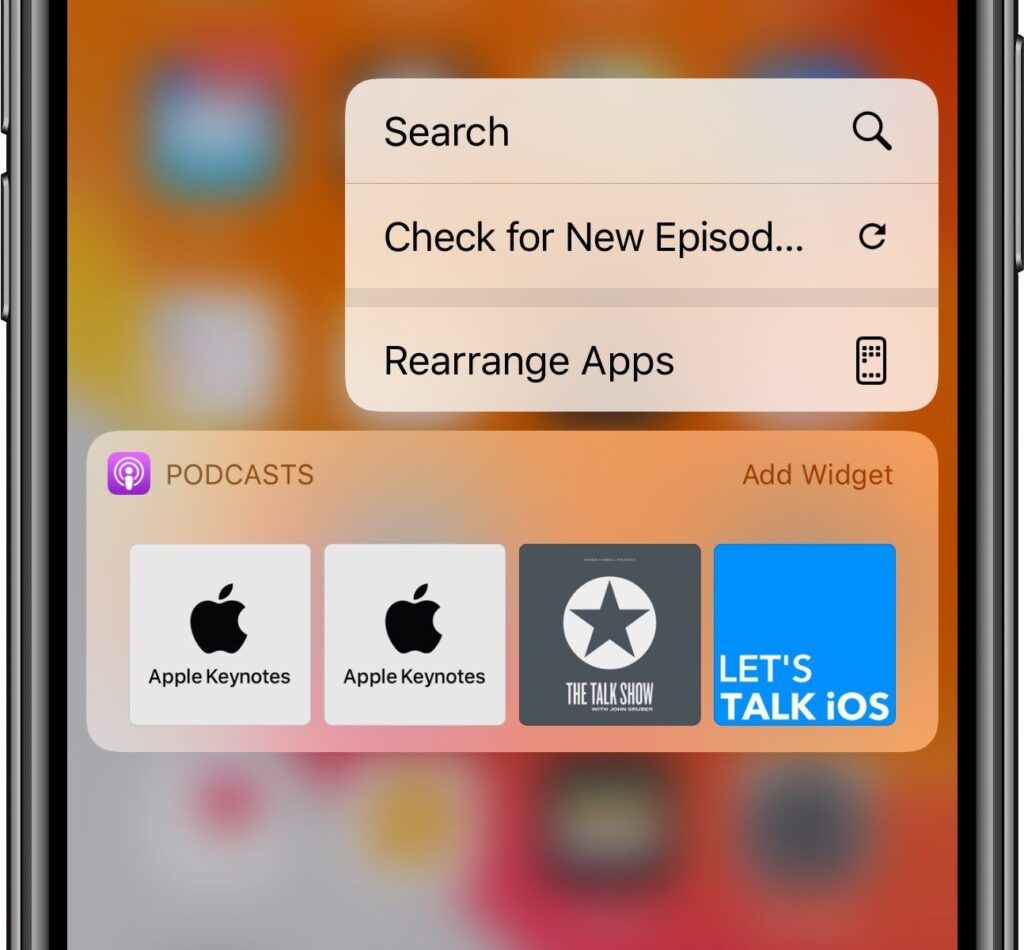
Lo que nos gusta
- Accede a las funciones de Fotos desde fuera de la aplicación.
Lo que no nos gusta
- Force Touch es menos descubrible.
En un iPhone con capacidad de Force Touch, puedes pulsar sobre la aplicación para obtener rápidamente un menú de accesos directos, incluyendo el widget de Fotos, Más recientes, Favoritos, Hace un año y Buscar.
Las más recientes te llevan a las fotos que acabas de hacer, una función muy útil para volver al punto en el que te quedaste.
Para ti: Revive los recuerdos sin esfuerzo
Lo que nos gusta
- Muchas formas de redescubrir viejos recuerdos.
Lo que no nos gusta
- Para Usted podría beneficiarse de más imágenes destacadas.
Photos’ For You está pensado para sacar a relucir recuerdos de todos los años y eventos que podrías haber olvidado. Se trata de una adición reciente a la aplicación Fotos en iOS, y trata de hacer que una aplicación ya personal sea aún más significativa.
Una de las funciones más destacadas de For You es On This Day, que te muestra lo que ocurrió en el mismo día en el pasado. Tanto Facebook como Timehop tienen esta función, pero si tienes todas tus fotos en el teléfono, esto podría ser aún más relevante.
Hay otros destacados de la memoria, como «Lo mejor de las últimas 4 semanas», que resaltan eventos recientes. Si no has profundizado en «Para ti» o lo has pasado por alto, échale un vistazo. Es una función estupenda para sacar el máximo partido a Fotos.
Compartir: Compartir es más fácil y accesible que nunca
Lo que nos gusta
- Compartir en Mensajes es aún mejor que antes.
Lo que no nos gusta
- Compartir con los miembros de la familia y el grupo aún podría ser más fácil.
Compartir fotos es posiblemente la segunda función más importante de cualquier aplicación de fotos, por detrás de encontrar la foto que quieres compartir. Compartir se ha renovado en iOS 12 y hay varias formas de permitir que la gente vea tus fotos.
- Utilizar iMessage: Ahora hay una aplicación de iMessage que inserta fotos en los mensajes de forma más natural y sugiere personas con las que compartir fotos recientes. Si envías más de unas pocas fotos, se rellena automáticamente una biblioteca compartida de iCloud a la que se puede acceder en la web, fuera del teléfono o la tableta.
- Utilizar la app Fotos: Selecciona una foto desde la app Fotos, toca el icono Compartir, luego desplázate a la derecha y toca Copiar enlace de iCloud. Más tarde podrá enviar este enlace a personas para compartir fotos.